Pentru a remedia probleme aleatorii care apar din când în când și pentru a îmbunătăți performanța generală, Apple lansează frecvent actualizări de software pentru HomePod. Prin urmare, este întotdeauna recomandat să păstrați difuzorul inteligent alimentat de Siri actualizat, astfel încât să poată rula fără probleme neașteptate. Chiar dacă este destul de simplu să configurați HomePod mini sau HomePod, nu toată lumea poate fi familiarizată cu actualizarea acestuia. De aceea, ne-am gândit că un ghid pentru începători despre actualizarea difuzorului compatibil Siri ar merita acoperit. Dacă ați cumpărat recent un difuzor inteligent și doriți să actualizați difuzorul, citiți mai departe pentru a începe!
Cuprins
Cum să actualizați HomePod mini sau HomePod
Apple vă permite să actualizați HomePod atât automat, cât și manual. Dacă doriți să vă mențineți difuzorul inteligent actualizat fără probleme, actualizarea automată a software-ului ar fi o alegere preferată. Cu toate acestea, dacă preferați să verificați erorile înainte de a actualiza software-ul, actualizarea manuală ar trebui să fie ideală pentru dvs.
Actualizați automat HomePod mini sau HomePod pe iPhone sau iPad
Aplicația Home vă permite să personalizați și să gestionați cu ușurință setările HomePod. Prin urmare, nu trebuie să căutați în altă parte decât în această aplicație stoc pentru gestionarea dispozitivelor dvs. inteligente de acasă.
- Lansați aplicația „Acasă” și atingeți pictograma acasă din dreapta sus. Aici, selectați „Setări de acasă”.
- Atingeți „Actualizare software” și activați comutatorul de lângă „HomePod”.
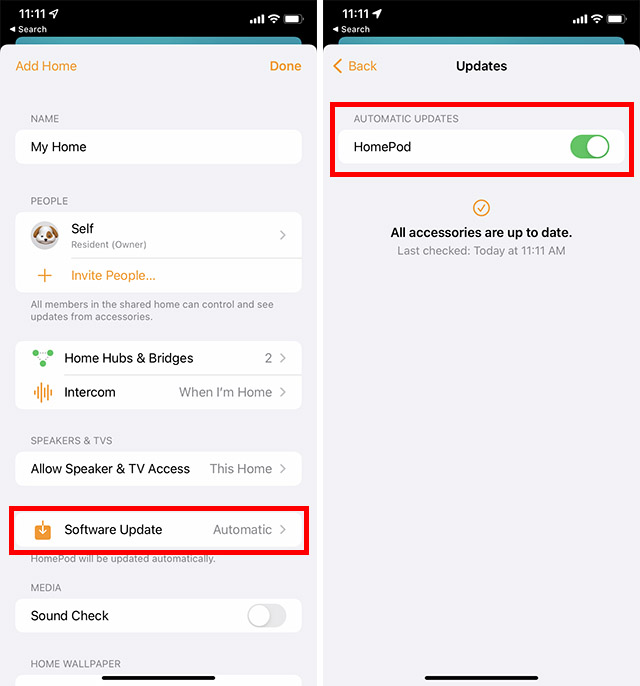
În continuare, HomePod-ul tău va fi actualizat automat la cea mai recentă versiune. Mai târziu, dacă se întâmplă vreodată să vă răzgândiți și doriți să dezactivați actualizarea automată pentru HomePod, reveniți la aceeași setare și apoi dezactivați comutatorul pentru HomePod din secțiunea Actualizări automate.
Actualizați automat HomePod mini sau HomePod pe Mac-ul dvs
Dacă doriți să actualizați HomePod-ul folosind Mac-ul dvs., puteți face asta acum cu macOS Monterey. Iată cum.
- Lansați aplicația „Acasă” pe Mac. Aici, faceți clic pe „pictograma Acasă”.

- Acum, faceți clic pe „Setări de acasă”.

- Faceți clic pe „Actualizare software”.

- Asigurați-vă că comutatorul de lângă „HomePod” este activat.
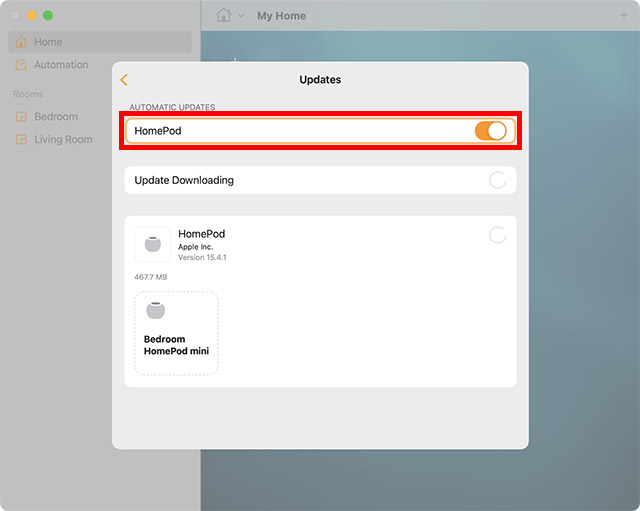
Cum să instalați manual actualizări de software pentru HomePod pe iPhone sau iPad
- Lansați aplicația „Acasă” pe iPhone sau iPad. Atingeți „pictograma Acasă”, apoi atingeți „Setări Acasă”.

- Aici, atingeți „Actualizare software”. Atingeți „Actualizați toate” pentru a vă actualiza toate HomePod-urile simultan. Alternativ, puteți atinge „Actualizați” lângă un anumit HomePod pentru a actualiza doar difuzorul respectiv.
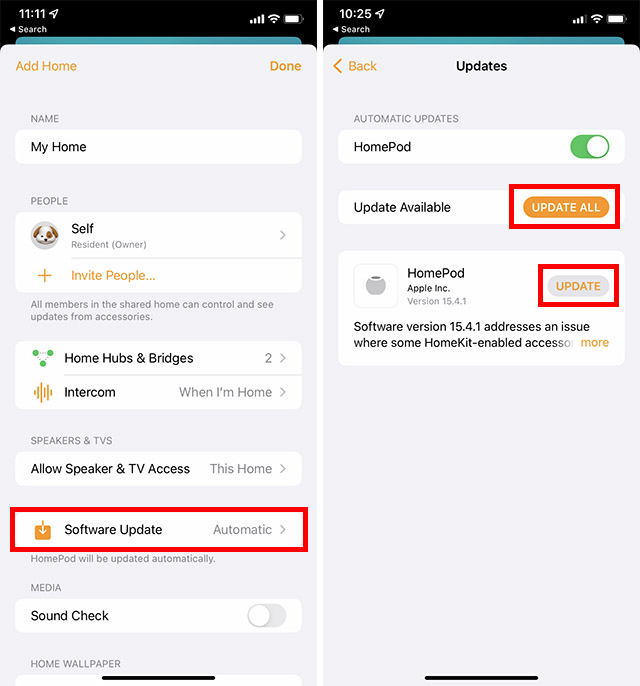
- Atingeți „De acord” pentru a începe actualizarea software-ului.
Cum să instalați manual actualizări de software pentru HomePod pe Mac
Pe un Mac, puteți instala manual actualizări de software și folosind aplicația Acasă. Iată ce să faci.
- Lansați aplicația „Acasă” pe Mac. Faceți clic pe pictograma acasă.

- Acum, faceți clic pe „Setări de acasă”.

- Faceți clic pe „Actualizare software”.

- Faceți clic pe „Actualizați toate” pentru a vă actualiza toate HomePod-urile dintr-o singură mișcare sau puteți apăsa pe „Actualizați” pentru a instala actualizarea pe HomePod-urile individuale.
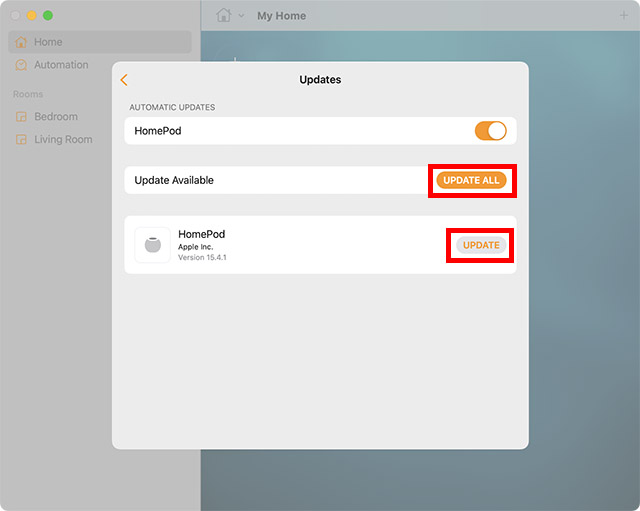
Cât timp se actualizează software-ul HomePod mini sau HomePod?
Cât timp durează o actualizare a software-ului HomePod mini sau HomePod, depinde în întregime de dimensiunea totală a fișierului actualizării software și de viteza Wi-Fi. Cu toate acestea, actualizarea software-ului HomePod durează aproximativ 10 minute.
Când HomePod este actualizat, în partea de sus apare o lumină albă care se rotește. Asigurați-vă că mențineți HomePod-ul conectat în timp ce este actualizat.
Odată ce HomePod a fost actualizat, va apărea un mesaj în secțiunea de actualizare software a aplicației Home. Puteți apăsa pe Actualizat recent pentru a verifica detaliile. Rețineți că actualizarea software-ului vă spune și dacă HomePod-ul dvs. este deja actualizat și arată ce versiune de software este instalată.
Modalități ușoare de a vă actualiza HomePod mini sau HomePod
Asta e! Deci, așa vă puteți menține Apple HomePod mini sau HomePod actualizat la cea mai recentă versiune. Deși îmi place să folosesc cea mai recentă versiune a software-ului, prefer să instalez actualizările manual. De multe ori, mă ajută să evit erorile software preinstalate care au devenit parte integrantă în zilele noastre. Care este metoda ta preferată de a instala actualizări de software pe HomePod? Și, de asemenea, împărtășiți-vă părerile despre cât de bine se combină HomePod cu difuzoarele inteligente de top precum Amazon Echo și Google Home.
